Teclados mecânicos são ferramentas valiosas para qualquer usuário de computador. Eles proporcionam uma digitação ágil e eficiente, além de otimizar a experiência em jogos, graças à resposta rápida e precisa das teclas. A sensação tátil e o som característico ao pressionar as teclas também contribuem para a popularidade desses teclados. No entanto, problemas como entradas duplicadas ou múltiplas por meio de uma única tecla podem causar irritação. Essa persistência pode afetar o fluxo de trabalho diário, seja na digitação ou em jogos. Felizmente, existem diversas soluções para corrigir a digitação dupla em teclados mecânicos. Este artigo explora esses métodos passo a passo para que você possa resolver esse problema de forma eficaz.
Como Solucionar Digitação Dupla em Teclados Mecânicos no Windows 10
É importante reconhecer que, apesar de serem mais confiáveis e precisos que teclados de membrana, os teclados mecânicos não estão imunes a falhas. Um problema comum é a vibração, que causa o registro de múltiplas entradas mesmo com um único toque na tecla. Essa questão pode surgir por diversas razões, algumas das quais estão listadas abaixo:
- Acúmulo de poeira prolongado pode intensificar a vibração.
- Um defeito de fabricação no teclado pode causar digitação dupla.
- O uso inadequado, como batidas fortes nas teclas ou quedas, pode danificar o teclado.
- Drivers de teclado desatualizados também podem levar a esse problema.
- Em condições de alta temperatura ou umidade, as teclas mecânicas podem apresentar mau funcionamento.
- Configurações incorretas do teclado podem permitir entradas duplicadas.
A seguir, apresentamos diversos métodos para corrigir a digitação dupla em teclados mecânicos no Windows 10:
Método 1: Solução de Problemas Básica
Antes de avançar para soluções mais complexas, comece com algumas medidas básicas de solução de problemas para verificar se o problema pode ser corrigido de forma simples.
1. Reinicie o Computador: A reinicialização do sistema pode resolver vários problemas e reconfigurar os periféricos conectados, como o teclado. Para mais detalhes, siga um guia sobre como reiniciar corretamente o seu PC Windows.
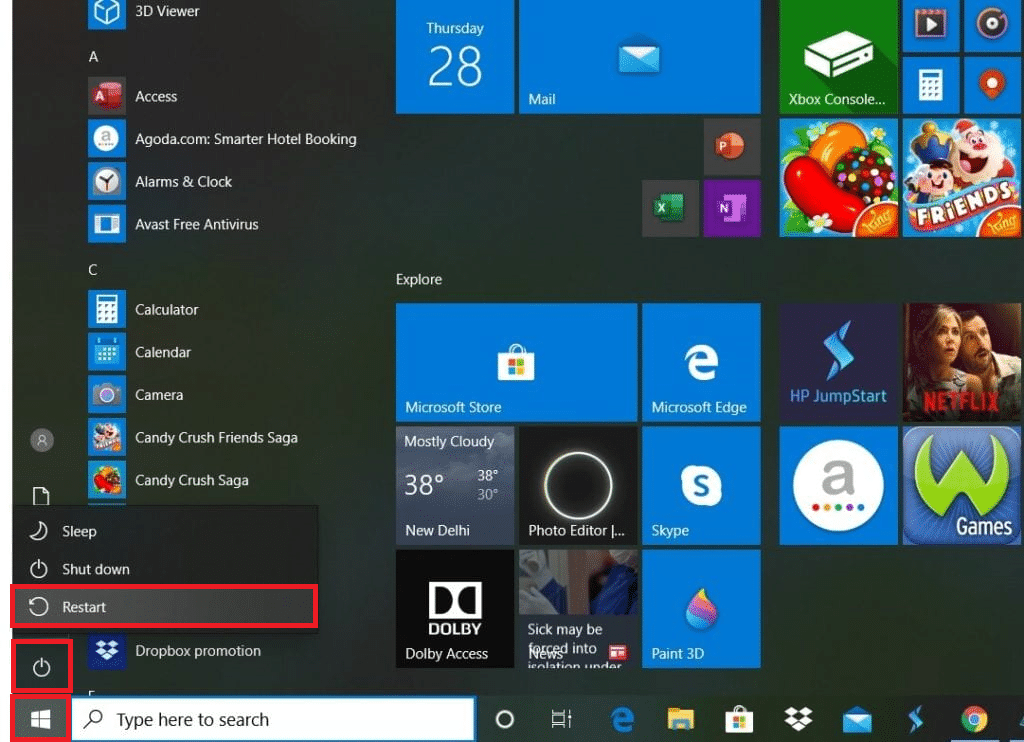
2. Use Ar Comprimido: A poeira acumulada pode causar o problema de vibração. Utilize ar comprimido para limpar as pequenas fendas sob os interruptores do teclado. Isso pode não resolver o problema imediatamente, mas é uma boa prática de manutenção preventiva.
Método 2: Executar a Solução de Problemas do Teclado
A ferramenta de solução de problemas do Windows pode identificar e corrigir problemas relacionados a hardware ou configurações do teclado.
1. Pressione as teclas Windows + I para abrir o aplicativo Configurações.
2. Clique em “Atualização e Segurança“.
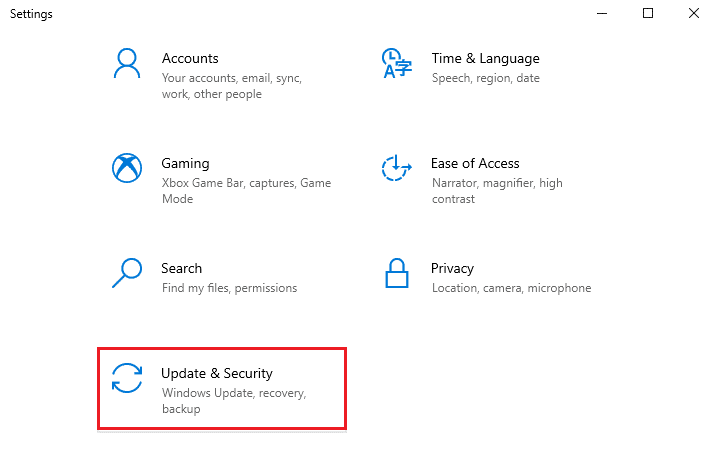
3. Selecione “Solução de Problemas” no painel esquerdo.
4. Escolha “Teclado” e clique em “Executar a solução de problemas“.
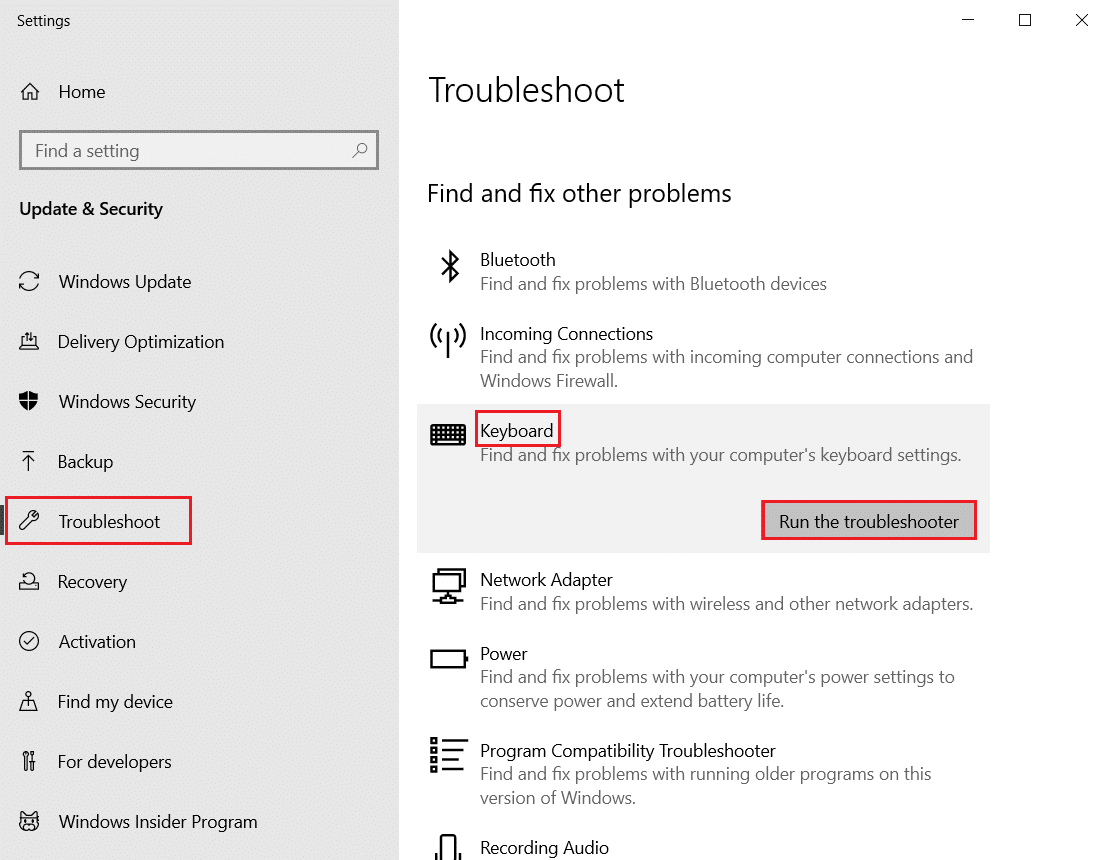
5A. Se a ferramenta encontrar problemas, siga as instruções na tela para aplicar as correções recomendadas.
5B. Caso nenhum problema seja detectado, você verá uma mensagem indicando que “Nenhuma atualização ou alteração é necessária”.
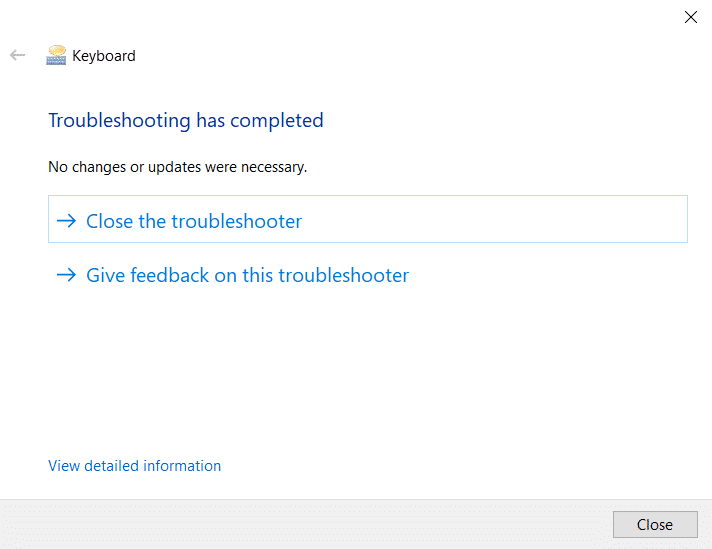
Método 3: Ajustar o Atraso de Repetição do Teclado
Configurações de teclado incorretas, como o atraso de repetição, podem causar digitação duplicada. Ajustar o atraso manualmente pode resolver esse problema.
1. Digite “Painel de Controle” na barra de pesquisa do Windows e abra o aplicativo.
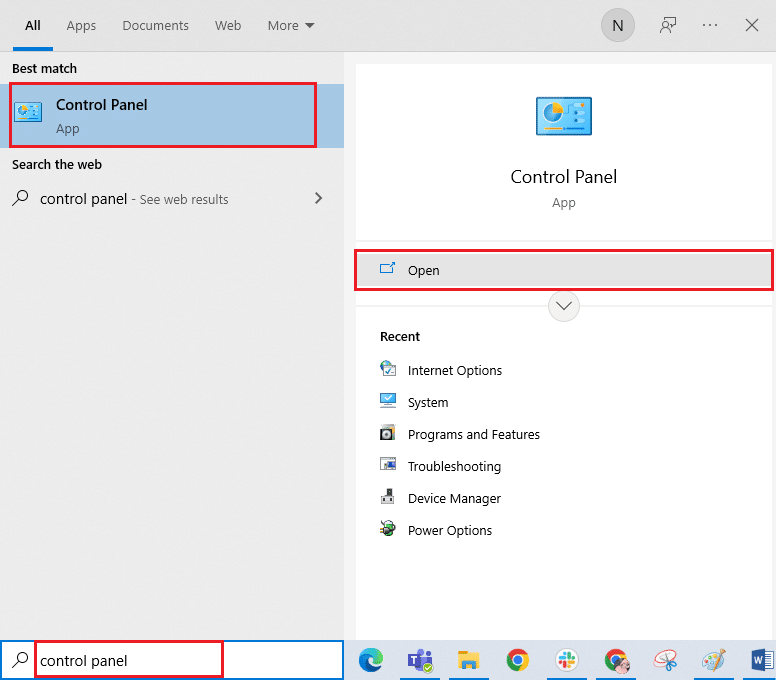
2. Em “Exibir por“, selecione “Ícones grandes” e localize e clique em “Teclado“.
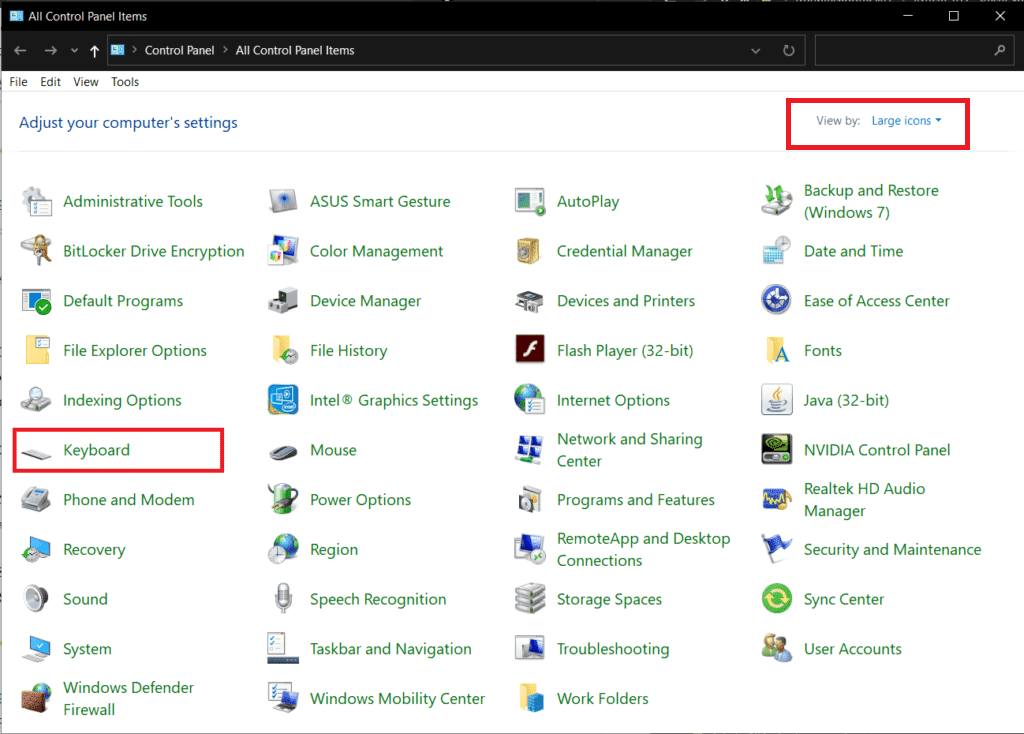
3. Na guia “Velocidade“, em “Repetição de Caracteres“, mova o controle deslizante de “Atraso de Repetição” de “Curto” para “Longo” e a “Taxa de Repetição” de “Rápido” para “Lento“.
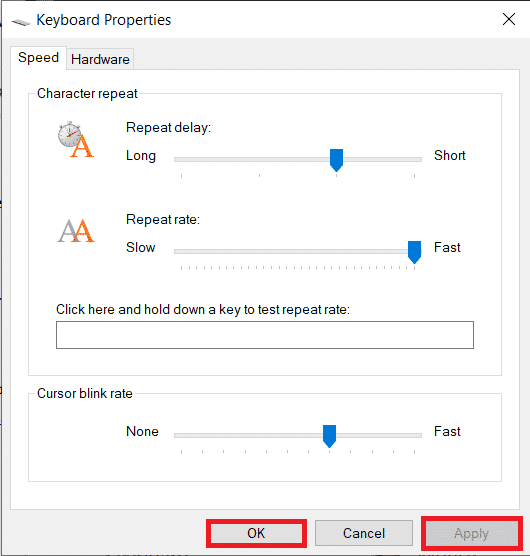
4. Clique em “Aplicar” e depois em “OK“.
5. Reinicie o sistema para aplicar as alterações e verifique se o problema foi corrigido.
Método 4: Modificar o Registro para Ajustar a Resposta do Teclado
Alterar valores como AutoRepeatDelay, AutoRepeatRate e BounceTime no registro do Windows pode ajudar a corrigir a digitação dupla.
Atenção: A alteração incorreta do Registro pode causar problemas graves no sistema. É recomendável fazer um backup do registro antes de fazer qualquer modificação. Consulte um guia sobre como fazer backup e restaurar o registro no Windows.
1. Pressione as teclas Windows + R para abrir a caixa de diálogo “Executar“.
2. Digite “regedit” e clique em “OK” para abrir o Editor do Registro.
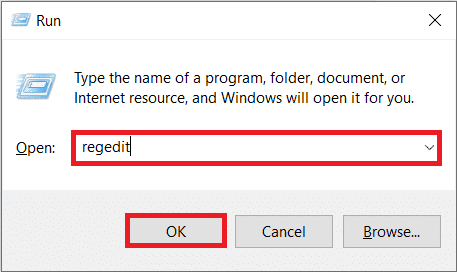
3. Navegue até o seguinte caminho no Editor do Registro:
HKEY_CURRENT_USER\Control Panel\Accessibility\Keyboard Response
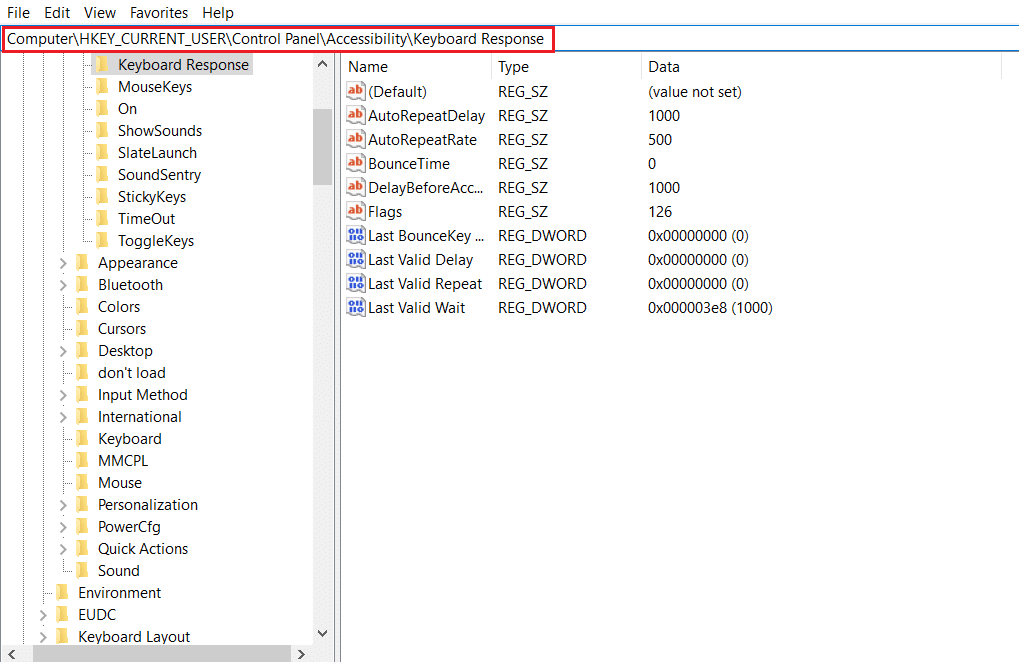
4. Dê um duplo clique em “AutoRepeatDelay” no painel direito.
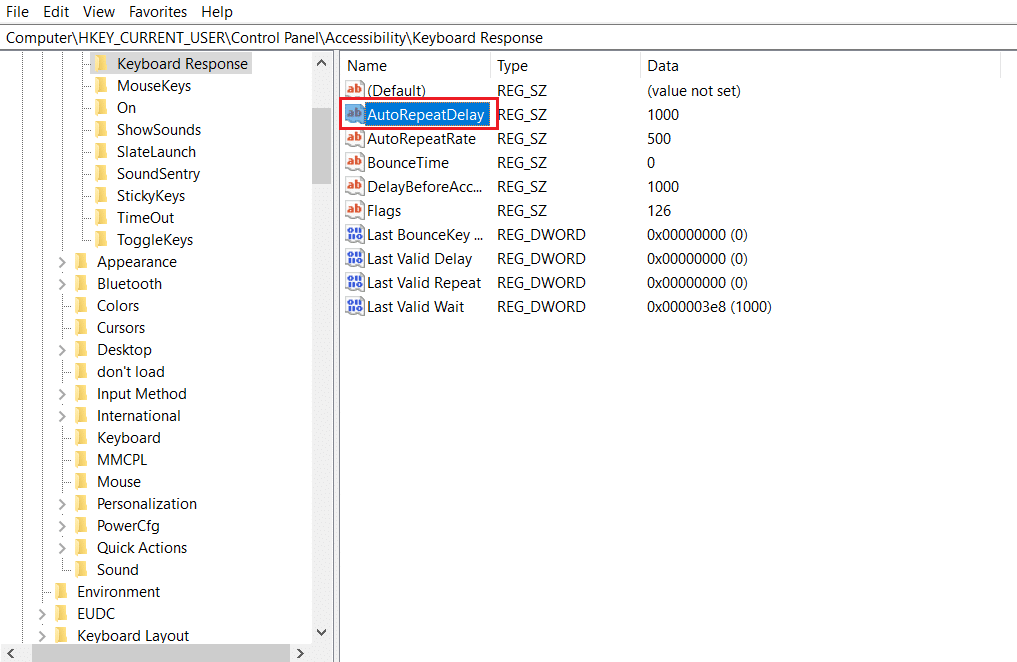
5. Na caixa “Dados do valor:“, altere o valor para 500 e clique em “OK“.
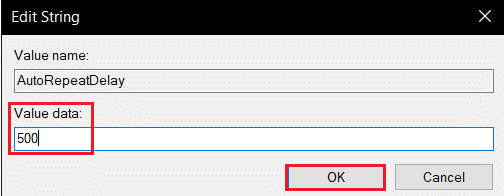
6. Dê um duplo clique em “AutoRepeatRate“.
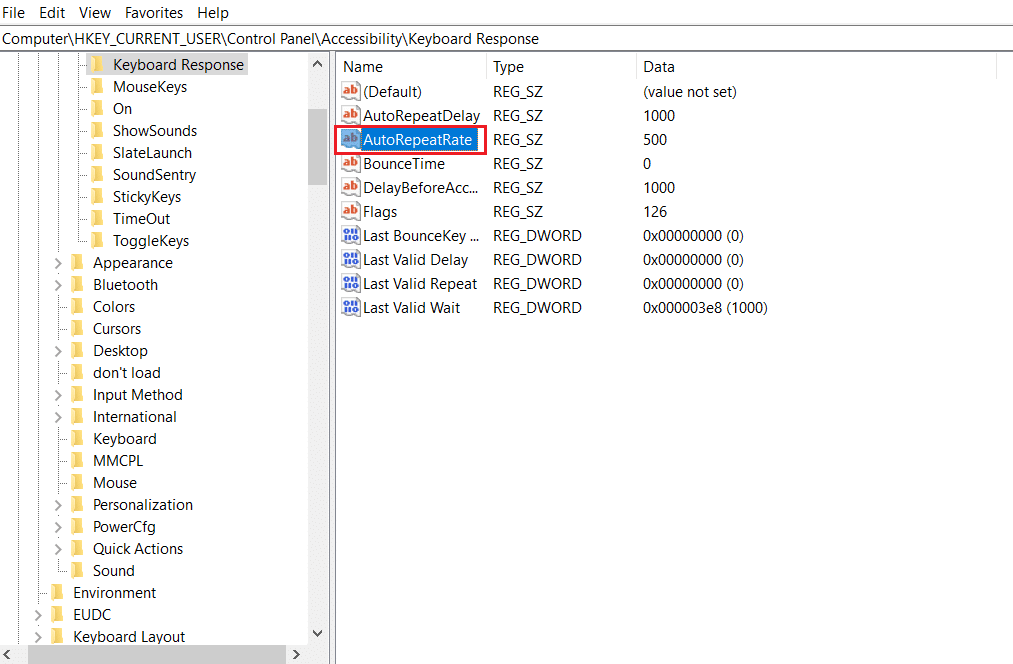
7. Altere o “Dados do valor:” para 50 e clique em “OK“.
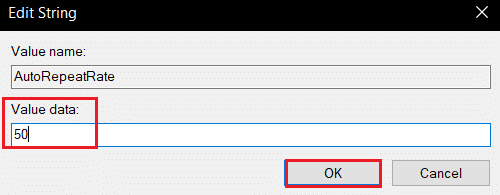
8. Dê um duplo clique em “BounceTime“.
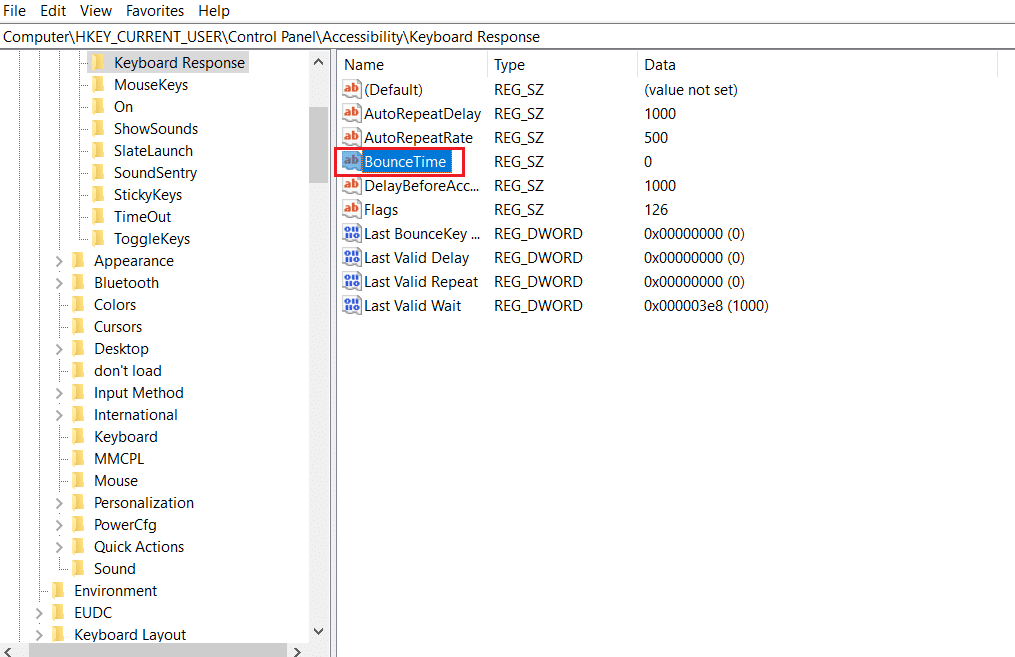
9. Altere o “Dados do valor:” para 50 e clique em “OK“.
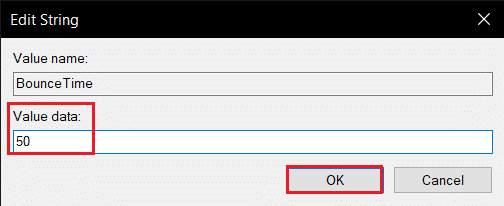
10. Reinicie o PC para aplicar as alterações.
Método 5: Atualizar o Driver do Teclado
Drivers de teclado desatualizados podem causar problemas de vibração e digitação dupla. A incompatibilidade de drivers pode levar a configurações incorretas do sistema.
1. Pressione a tecla Windows, digite “Gerenciador de Dispositivos” e abra o aplicativo.
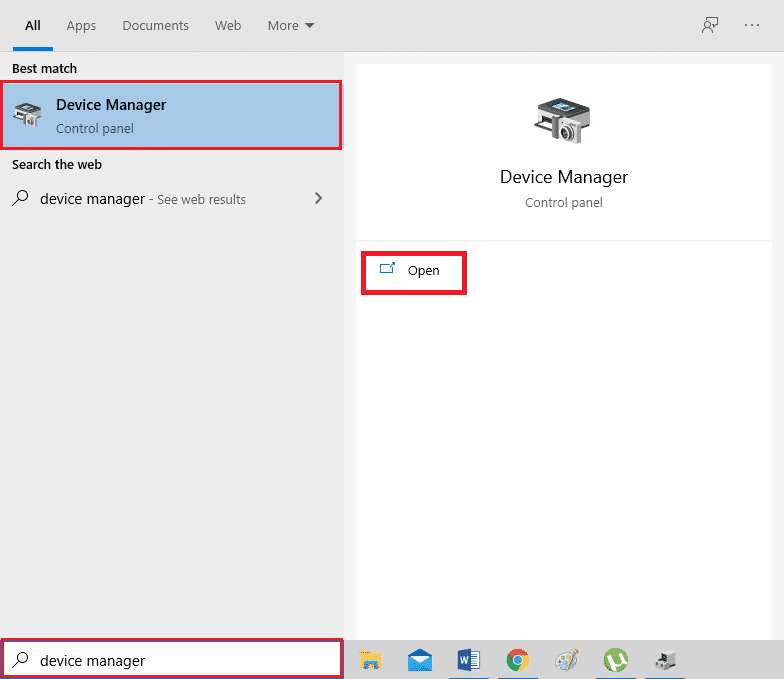
2. Localize e expanda o menu “Teclados“.
3. Clique com o botão direito no dispositivo de teclado (por exemplo, Teclado PS/2 Padrão) e selecione “Atualizar driver“.
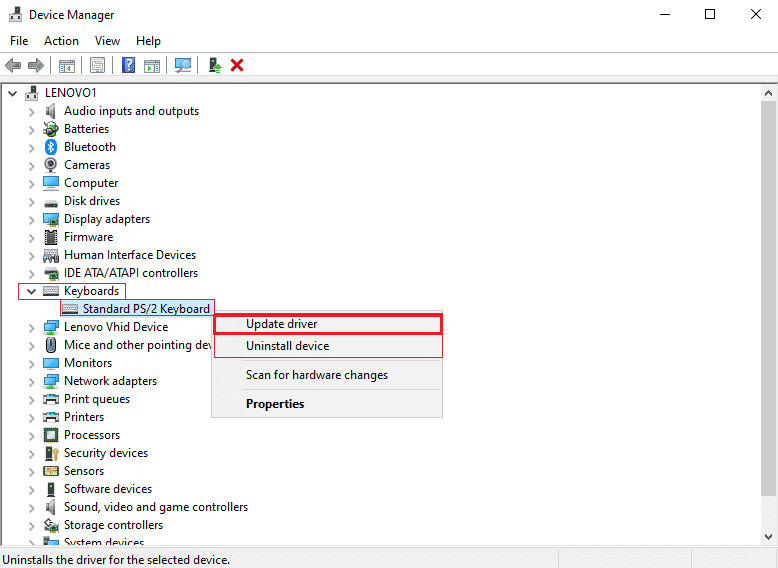
4. Clique em “Pesquisar drivers automaticamente“.
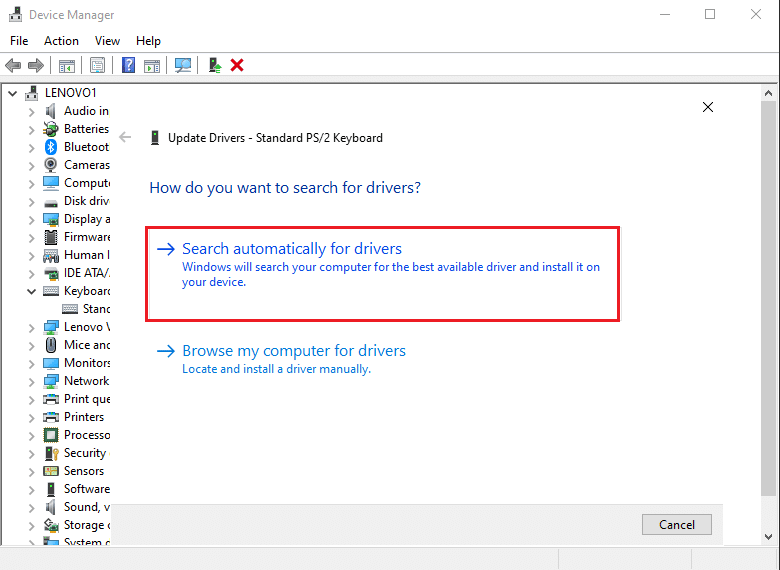
5A. O sistema atualizará o driver automaticamente para a versão mais recente.
5B. Se o driver já estiver atualizado, você verá a mensagem: “Os melhores drivers para o seu dispositivo já estão instalados”.
6. Reinicie o computador para aplicar as atualizações.
Método 6: Substituir as Teclas do Teclado
Se o problema de digitação dupla afetar apenas algumas teclas, considere substituí-las. Em teclados hot-swappable, a substituição é mais fácil. Em outros teclados, pode ser necessário conhecimento em soldagem. Consulte um guia sobre o mecanismo de funcionamento dos teclados para mais informações.

Método 7: Substituir o Teclado
Se a digitação dupla ocorrer em quase todas as teclas, a melhor solução pode ser a substituição completa do teclado. Se ele estiver na garantia ou foi comprado recentemente, a substituição será mais fácil.

***
Agora você está equipado com diversas soluções para resolver problemas de digitação dupla em teclados mecânicos. Os métodos e etapas detalhados acima devem ajudar a identificar e corrigir a causa do problema. Se você tiver alguma dúvida ou sugestão para futuros tópicos, compartilhe conosco na seção de comentários.